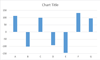Excel에서 총알 차트 및 가로 총알 차트를 생성하는 방법은 무엇입니까?
실제 성과와 목표를 비교하여 발표할 때 총알 차트는 좋은 선택이 될 것입니다. 이 글에서는 Excel에서 총알 차트를 생성하는 튜토리얼과 가로 총알 차트를 생성하는 방법을 소개합니다.
Excel에서 세로 총알 차트 생성
이 방법은 Excel에서 총알 차트를 생성하는 튜토리얼을 소개합니다. 다음과 같이 진행하세요:
1총알 차트를 생성할 참조 테이블을 선택하고 클릭하세요 삽입 > 열 또는 막대 차트 삽입 > 누적 열스크린샷을 참조하세요:

2새 차트를 선택한 상태로 유지하고 클릭하세요 디자인 (아래 차트 도구) > 행/열 전환스크린샷을 참조하세요:

3이제 필요에 따라 새 차트를 간소화하세요. 내 경우에는 눈금선, 가로 축, 차트 제목을 제거하고 차트 영역을 좁게 합니다. 스크린샷을 참조하세요:
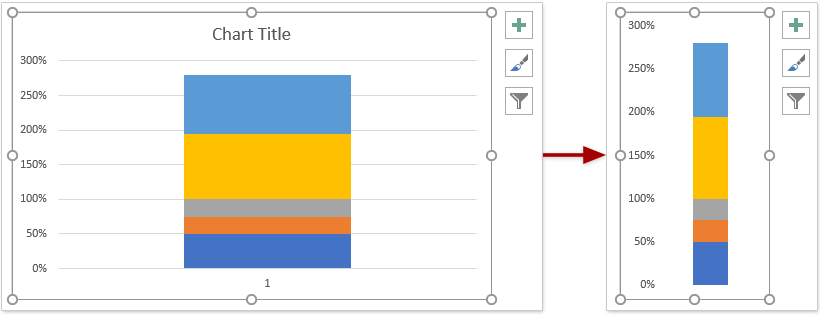
4차트에서 목표 데이터 시리즈를 오른쪽 클릭하고 선택하세요 시리즈 차트 유형 변경 컨텍스트 메뉴에서. 스크린샷을 참조하세요:
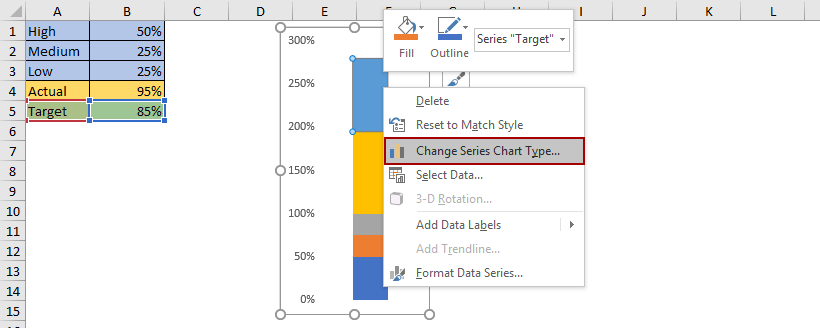
5차트 유형 변경 대화 상자에서 목표 를 마커가 있는 누적 선으로 변경하고, 해당하는 보조 축을 활성화하고 클릭하세요 확인 버튼을. 스크린샷을 참조하세요:

6차트에서 보조 축을 선택하고 누르세요 삭제 키를 눌러 제거하세요. 스크린샷을 참조하세요:
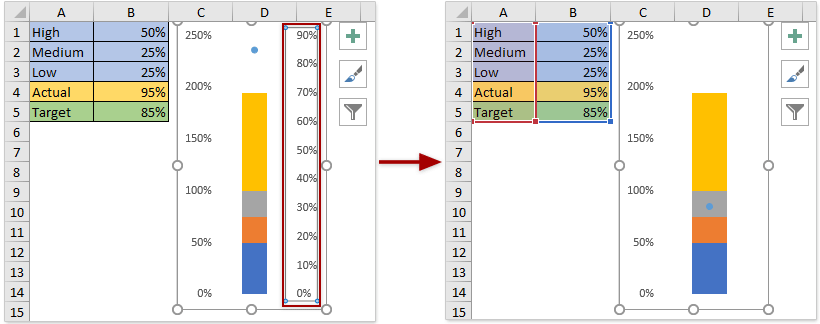
7이제 차트에서 목표 시리즈의 파란색 점을 오른쪽 클릭하고 선택하세요 데이터 시리즈 서식 컨텍스트 메뉴에서. 스크린샷을 참조하세요:

8데이터 시리즈 서식 창에서 이동하세요 채우기 및 선 > 마커로 이동한 후:
(1) 마커 옵션 섹션에서 내장 옵션을 선택하고 대시 를 선택하세요 유형 드롭다운 목록에서, 그리고 적절한 크기를 지정하세요 크기 상자에서 (내 경우에는 차트 크기에 따라18로 지정합니다);
차트 크기에 따라18로 지정합니다);
(2) 채우기 섹션에서 색상을 지정하세요 색상 드롭다운 목록에서;
(3) 테두리 섹션에서 선 없음 옵션을 선택하세요.

9차트로 돌아가서 실제 데이터 시리즈를 오른쪽 클릭하고 선택하세요 시리즈 차트 유형 변경 컨텍스트 메뉴에서. 스크린샷을 참조하세요:

10차트 유형 변경 대화 상자에서 보조 축 체크박스를 선택하세요 실제 행에서, 그리고 클릭하세요 확인 버튼을. 스크린샷을 참조하세요:
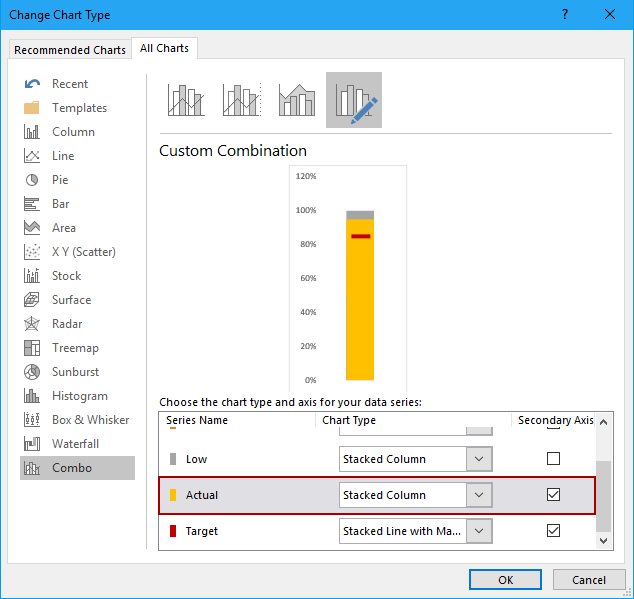
11차트에서 실제 데이터 시리즈를 오른쪽 클릭하고 선택하세요 데이터 시리즈 서식 컨텍스트 메뉴에서. 스크린샷을 참조하세요:
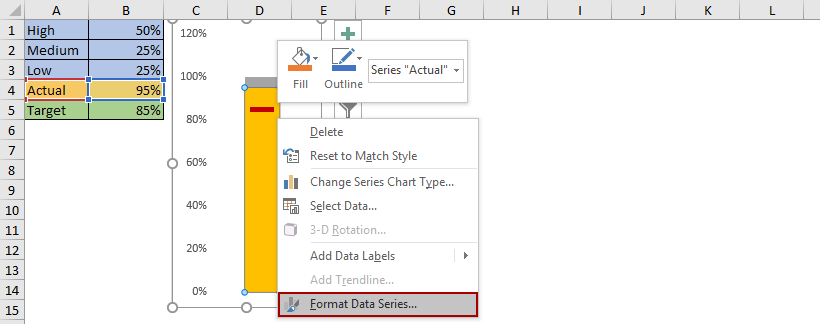
12데이터 시리즈 서식 창에서 다음과 같이 진행하세요:
(1) 시리즈 옵션 탭에서 적절한 간격 너비 를 차트 크기에 따라 지정하세요;
(2) 채우기 및 선 탭에서 색상을 선택하세요 색상 드롭다운 목록에서.

13낮음, 중간, 높음 데이터 시리즈의 채우기 색상을 변경하세요.
중간 데이터 시리즈를 예로 들어, 차트에서 중간 데이터 시리즈를 오른쪽 클릭하고 선택하세요 데이터 포인트 서식 컨텍스트 메뉴에서.
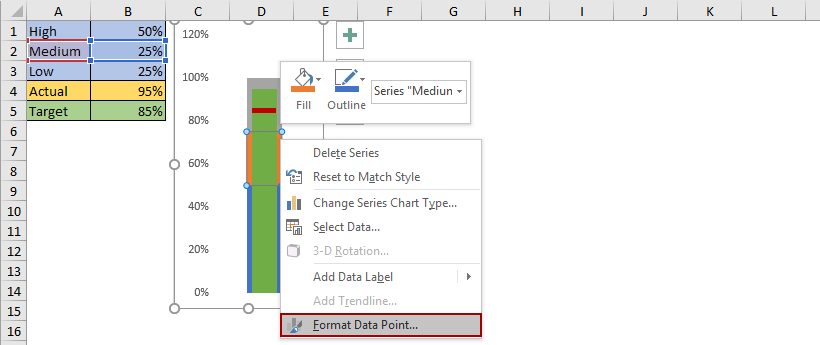
데이터 포인트 서식 창에서 채우기 및 선 탭에서 색상을 선택하세요 색상 드롭다운 목록에서. 스크린샷을 참조하세요:

그리고 동일한 방법으로 다른 데이터 시리즈의 채우기 색상을 변경하세요.
지금까지 우리는 Excel에서 일반 총알 차트를 생성했습니다. 스크린샷을 참조하세요:
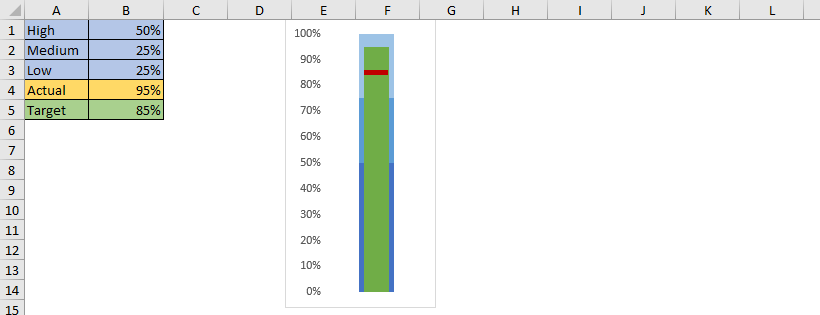
Excel에서 가로 총알 차트 생성
이 부분에서는 Excel에서 기존 세로 총알 차트를 기반으로 가로 총알 차트를 생성하는 방법을 소개합니다. 다음과 같이 진행하세요:
2. 전체 총알 차트를 포함하는 범위를 선택하고 Ctrl + C 키를 함께 눌러 복사합니다.
3빈 셀을 선택하고 오른쪽 클릭하여 선택하세요 특수 붙여넣기 > 링크된 사진 컨텍스트 메뉴에서. 스크린샷을 참조하세요:
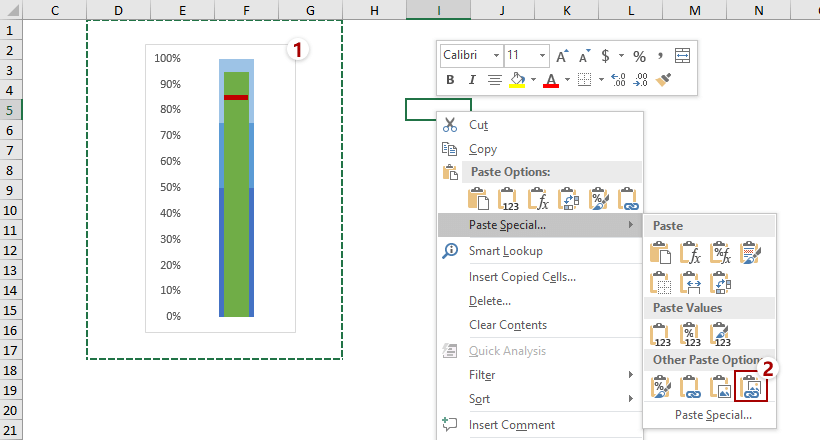
4링크된 사진을 선택한 상태로 유지하고 클릭하세요 서식 (아래 사진 도구) > 회전 > 오른쪽으로90도 회전°스크린샷을 참조하세요:
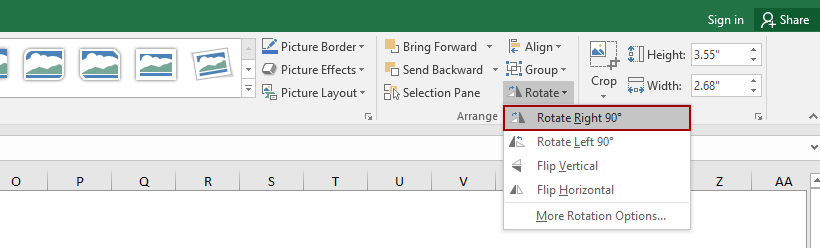
5. 원래 세로 총알 차트로 이동하여 세로 축을 오른쪽 클릭하고 컨텍스트 메뉴에서 축 서식을 선택하세요.
6그런 다음 이동하세요 축 서식 창에서 선택하세요 모든 텍스트를270도 회전° 을 선택하세요 텍스트 방향 아래 크기 및 속성 탭에서. 스크린샷을 참조하세요:

7링크된 사진을 선택하고 클릭하세요 서식 (아래 사진 도구) > 자르기를 선택하고 필요에 따라 링크된 사진을 자르세요. 스크린샷을 참조하세요:
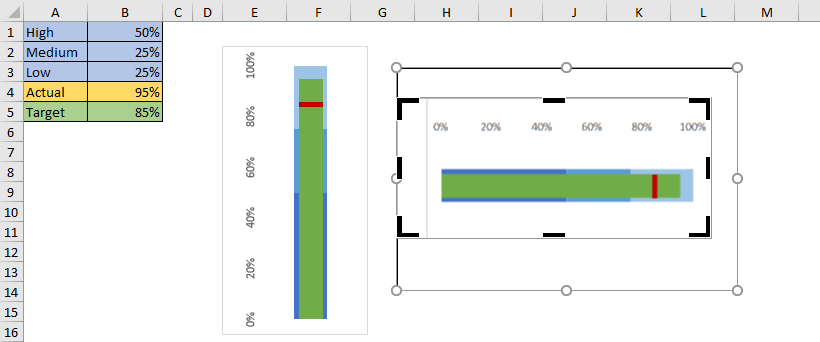
지금까지 우리는 Excel에서 가로 총알 차트를 얻었습니다. 스크린샷을 참조하세요:
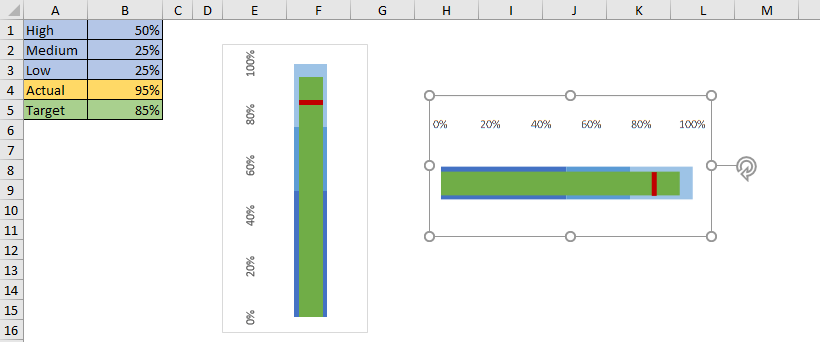
놀라운 도구로 세로 또는 가로 총알 차트 생성
Kutools for Excel이 설치되어 있다면, Bullet Chart 기능을 사용하여 Excel에서 세로 또는 가로 총알 차트를 빠르게 생성할 수 있습니다. 다음과 같이 진행하세요:
1클릭하세요 Kutools > 차트 > 진행 > 총알 차트 기능을 활성화하세요.

2총알 차트 대화 상자에서 다음을 수행하세요:
(1) 차트 방향을 세로 또는 가로 로 지정하세요;
(2) 적절한 셀을 선택하세요 일반 값, 좋음, 뛰어난 값, 실제 값그리고 목표 값 상자에서 순서대로.
(3) 클릭하세요 확인 버튼을.

이제 총알 차트가 생성되었습니다. 위 대화 상자에서 세로 옵션을 선택했다면, 총알 차트는 아래 스크린샷과 같이 보일 것입니다:
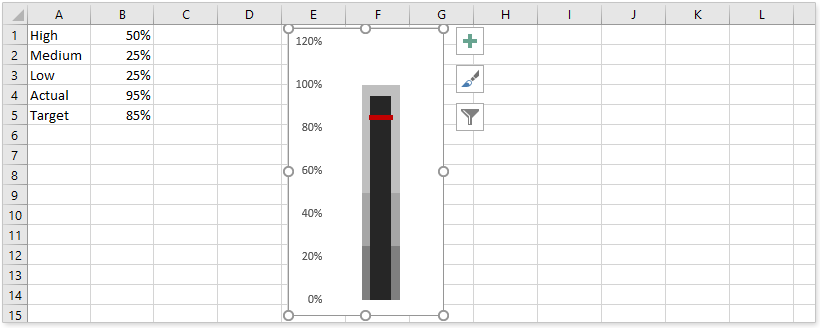
위 대화 상자에서 가로 옵션을 선택했다면, 총알 차트는 아래 스크린샷과 유사할 것입니다:
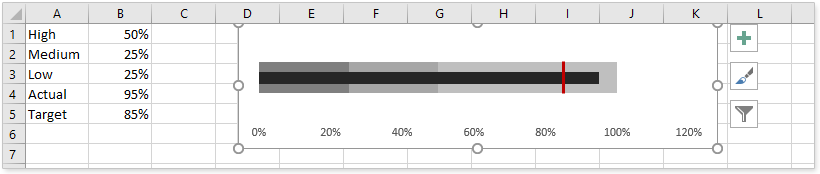
관련 기사
최고의 오피스 생산성 도구
| 🤖 | Kutools AI 도우미: 데이터 분석에 혁신을 가져옵니다. 방법: 지능형 실행 | 코드 생성 | 사용자 정의 수식 생성 | 데이터 분석 및 차트 생성 | Kutools Functions 호출… |
| 인기 기능: 중복 찾기, 강조 또는 중복 표시 | 빈 행 삭제 | 데이터 손실 없이 열 또는 셀 병합 | 반올림(수식 없이) ... | |
| 슈퍼 LOOKUP: 다중 조건 VLOOKUP | 다중 값 VLOOKUP | 다중 시트 조회 | 퍼지 매치 .... | |
| 고급 드롭다운 목록: 드롭다운 목록 빠르게 생성 | 종속 드롭다운 목록 | 다중 선택 드롭다운 목록 .... | |
| 열 관리자: 지정한 수의 열 추가 | 열 이동 | 숨겨진 열의 표시 상태 전환 | 범위 및 열 비교 ... | |
| 추천 기능: 그리드 포커스 | 디자인 보기 | 향상된 수식 표시줄 | 통합 문서 & 시트 관리자 | 자동 텍스트 라이브러리 | 날짜 선택기 | 데이터 병합 | 셀 암호화/해독 | 목록으로 이메일 보내기 | 슈퍼 필터 | 특수 필터(굵게/이탤릭/취소선 필터 등) ... | |
| 15대 주요 도구 세트: 12 가지 텍스트 도구(텍스트 추가, 특정 문자 삭제, ...) | 50+ 종류의 차트(간트 차트, ...) | 40+ 실용적 수식(생일을 기반으로 나이 계산, ...) | 19 가지 삽입 도구(QR 코드 삽입, 경로에서 그림 삽입, ...) | 12 가지 변환 도구(단어로 변환하기, 통화 변환, ...) | 7 가지 병합 & 분할 도구(고급 행 병합, 셀 분할, ...) | ... 등 다양 |
Kutools for Excel과 함께 엑셀 능력을 한 단계 끌어 올리고, 이전에 없던 효율성을 경험하세요. Kutools for Excel은300개 이상의 고급 기능으로 생산성을 높이고 저장 시간을 단축합니다. 가장 필요한 기능을 바로 확인하려면 여기를 클릭하세요...
Office Tab은 Office에 탭 인터페이스를 제공하여 작업을 더욱 간편하게 만듭니다
- Word, Excel, PowerPoint에서 탭 편집 및 읽기를 활성화합니다.
- 새 창 대신 같은 창의 새로운 탭에서 여러 파일을 열고 생성할 수 있습니다.
- 생산성이50% 증가하며, 매일 수백 번의 마우스 클릭을 줄여줍니다!
모든 Kutools 추가 기능. 한 번에 설치
Kutools for Office 제품군은 Excel, Word, Outlook, PowerPoint용 추가 기능과 Office Tab Pro를 한 번에 제공하여 Office 앱을 활용하는 팀에 최적입니다.
- 올인원 제품군 — Excel, Word, Outlook, PowerPoint 추가 기능 + Office Tab Pro
- 설치 한 번, 라이선스 한 번 — 몇 분 만에 손쉽게 설정(MSI 지원)
- 함께 사용할 때 더욱 효율적 — Office 앱 간 생산성 향상
- 30일 모든 기능 사용 가능 — 회원가입/카드 불필요
- 최고의 가성비 — 개별 추가 기능 구매 대비 절약